Visualizzare, modificare e organizzare i file e le cartelle in File su Apple Vision Pro
Nell’app File, visualizza e modifica documenti, immagini e altri file. Puoi visualizzare i file archiviati su Apple Vision Pro, su iCloud Drive, su server esterni e su altri servizi cloud.
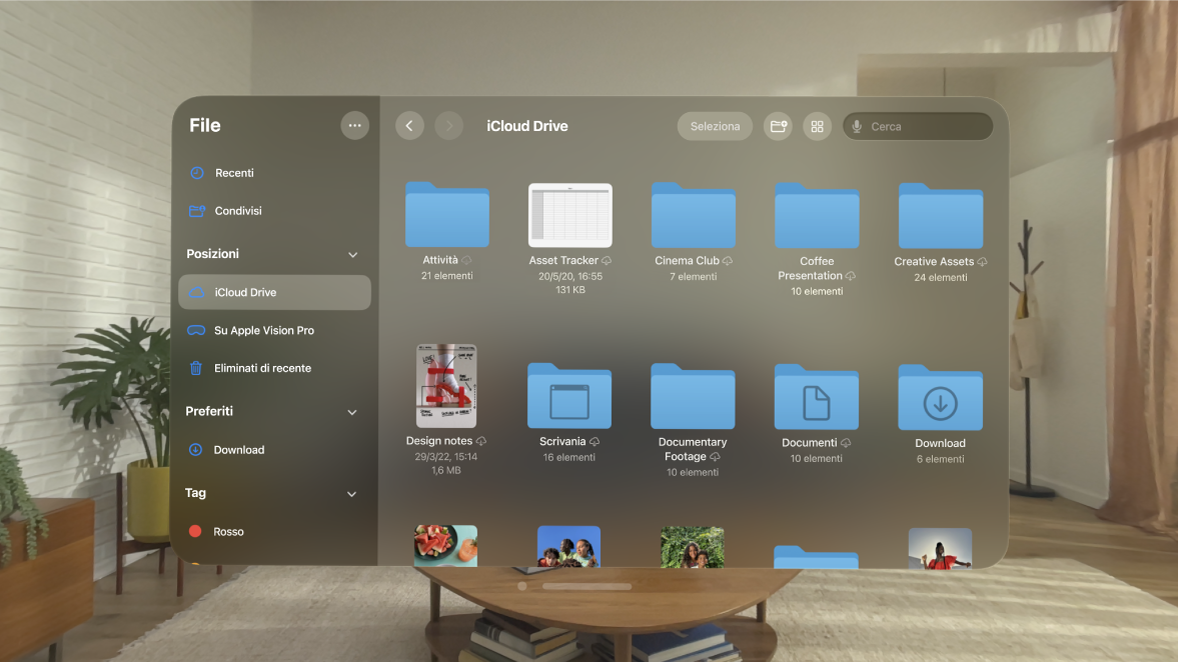
Sfogliare e aprire file e cartelle
Vai nell’app File

Per trovare un file specifico, inserisci il nome di un file o di una cartella oppure un tipo di documento nel campo di ricerca. Puoi anche guardare

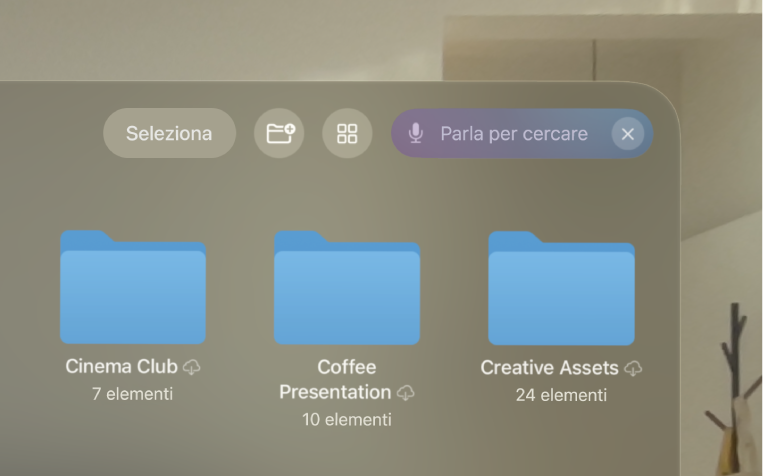
Per aprire una cartella, una posizione o un file, tocca il pollice con la punta dell’indice. Puoi scegliere una posizione come “Su Apple Vision Pro”, i file aperti di recente o i file condivisi.
Nota: se non hai installato l’app con cui il file è stato creato, viene aperta un’anteprima del documento in visualizzazione rapida.
Creare una nuova cartella
Vai nell’app File

Apri una posizione o una cartella esistente, quindi tocca
 .
.Nota: se non vedi
 , significa che non puoi creare una cartella in quella posizione.
, significa che non puoi creare una cartella in quella posizione.Per spostare file nella cartella, pizzica e tieni premuto un file, quindi tocca Sposta o Copia.
Rinominare, aggiungere tag e modificare un file o una cartella
Vai nell’app File

Pizzica e tieni premuto il file o la cartella, quindi scegli un’opzione. Ad esempio, effettua una delle seguenti operazioni:
Rinominare un file o una cartella: tocca Rinomina, quindi inserisci un nuovo nome.
Aggiungere tag a un file o a una cartella tocca Tag. Puoi scegliere uno o più tag oppure toccare “Aggiungi tag” per crearne uno personalizzato.
Gli elementi con tag vengono mostrati sotto Tag nella barra laterale. Tocca di nuovo il tag che desideri rimuovere.
Contrassegnare una cartella come preferita: tocca “Salva in Preferiti”.
I preferiti vengono mostrati nella barra laterale.
Per modificare più file e cartelle contemporaneamente, tocca Seleziona nella parte superiore della finestra, tocca alcuni file o cartelle, quindi tocca un’opzione nella parte inferiore della finestra.
Nota: a seconda dell’elemento che hai selezionato, alcune opzioni potrebbero non essere disponibili. Ad esempio, non puoi eliminare né spostare la libreria di un’app (la cartella etichettata con il nome dell’app).
Modificare e riorganizzare i PDF
Quando visualizzi un PDF, puoi modificarne e riordinarne i contenuti utilizzando l’app File.
Vai nell’app File

Apri un PDF.
Tocca una pagina nella barra laterale, tocca

Ruota a sinistra: ruota la pagina evidenziata a sinistra.
Ruota a destra: ruota la pagina evidenziata a destra.
Inserisci pagina vuota: inserisci una pagina vuota dopo la pagina evidenziata.
Inserisci da file: inserisci pagine da un file dopo la pagina evidenziata.
Elimina pagina: elimina la pagina evidenziata.
Modificare l’ordine e la visualizzazione dei file e delle cartelle
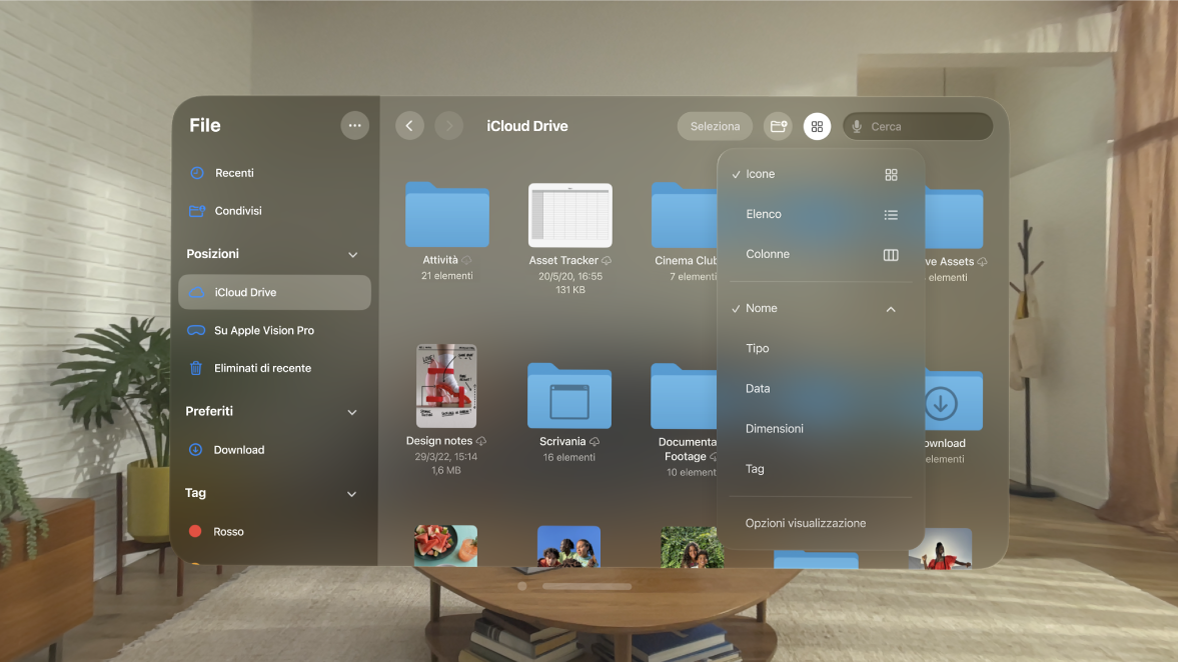
Vai nell’app File

Mentre visualizzi una posizione o una cartella aperte, tocca



Modificare la modalità di visualizzazione: tocca Icone, Elenco o Colonne.
Per esplorare più in profondità nella gerarchia di una cartella nella vista colonne, tocca un elemento nella colonna più a destra. Per visualizzare l’anteprima di un file con i relativi metadati (come il tipo e le dimensioni), tocca il file.
Modificare il modo in cui i file vengono ordinati: tocca Nome, Data, Dimensioni, Tipo o Tag.
Riorganizzare la barra laterale
Vai nell’app File

Tocca

Esegui una delle seguenti operazioni:
Nascondere una posizione: disattivala.
Eliminare un tag e rimuoverlo da tutti gli elementi: tocca
 accanto al tag.
accanto al tag.Rimuovere un elemento dall’elenco Preferiti: tocca
 accanto all’elemento.
accanto all’elemento.Modificare l’ordine di un elemento: pizzica e teni premuto
